ถ้าคุณเป็น Spotify ผู้ใช้และประสบปัญหาเกี่ยวกับการใช้ข้อมูลมือถือมากเกินไป อาจเป็นเพราะคุณสมบัติต่างๆ ที่ใช้ข้อมูลโดยที่คุณไม่รู้ตัว คุณลักษณะเหล่านี้อาจทำให้การเรียกดูช้าลง ขอแนะนำให้ปิดเพื่อป้องกันการใช้ข้อมูลมือถือของคุณเพิ่มเติม
หากคุณสงสัยว่าต้องใช้ข้อมูลเท่าใดเมื่อสตรีมเพลงบน Spotify คุณอาจประหลาดใจที่รู้ว่าไม่ต้องใช้ข้อมูลมากนัก ในการสตรีมเพลงหนึ่งนาที คุณต้องใช้ข้อมูลประมาณ 500KB เท่านั้น และมี 1 ล้าน KB ใน 1 GB ซึ่งหมายความว่าด้วยข้อมูล 1 GB คุณสามารถฟังเพลงประมาณ 33 ชั่วโมง 20 นาทีบน Spotify

อย่างไรก็ตาม เป็นที่น่าสังเกตว่าค่าประมาณนี้จะใช้เฉพาะในกรณีที่คุณใช้ข้อมูลของคุณเพื่อการฟังเพลงเท่านั้น และไม่รวมข้อมูลที่ใช้สำหรับการแชร์เพลงบนโซเชียลมีเดีย นอกจากนี้ การใช้ข้อมูลของ Spotify อาจแตกต่างกันไปตามปัจจัยต่างๆ เช่น คุณภาพเสียงที่คุณเลือก ความแรงของสัญญาณเครือข่ายของคุณ และการที่คุณมีบัญชีแบบฟรีหรือแบบพรีเมียม หากต้องการใช้ข้อมูลน้อยลง มีคุณสมบัติบางอย่างที่คุณสามารถปิดใช้งานได้
ปิดใช้งานผ้าใบ
หากคุณกังวลเกี่ยวกับการใช้ข้อมูลมือถือมากเกินไปในขณะที่ใช้ Spotify คุณอาจต้องพิจารณาปิด Canvas Canvas เป็นฟีเจอร์ที่เล่นวิดีโอสั้นหรือภาพเคลื่อนไหวที่ซิงค์กับเพลงที่คุณกำลังฟังบน Spotify แม้ว่าคุณลักษณะนี้จะทำให้เพลิดเพลิน แต่ก็สามารถใช้ข้อมูลจำนวนมากได้เช่นกัน การปิดใช้งาน Canvas เป็นวิธีหนึ่งในการลดการใช้ข้อมูลบนแพลตฟอร์ม
หากต้องการปิดใช้งานคุณสมบัติ ให้ทำตามขั้นตอนเหล่านี้:
- เปิดแอป Spotify บนอุปกรณ์มือถือของคุณ
- แตะที่“ เริ่มต้น ตัวเลือก” ที่ด้านล่างของหน้าจอ
- แตะที่โปรไฟล์ของคุณที่มุมซ้ายบนของหน้าจอ
- เลือก " การตั้งค่า "
- เลื่อนลงและค้นหา “ ผ้าใบ "
- แตะสลับเพื่อปิด Canvas
โปรดทราบว่า Canvas มีให้บริการเฉพาะในแอป Spotify บนอุปกรณ์เคลื่อนที่เท่านั้น ดังนั้น หากคุณใช้ Spotify เวอร์ชันเดสก์ท็อป คุณไม่จำเป็นต้องกังวลเกี่ยวกับฟีเจอร์นี้ที่ใช้ข้อมูลมือถือ
ลดคุณภาพ
หากคุณกำลังมองหาวิธีประหยัดเน็ตมือถือเมื่อใช้ Spotify คุณสามารถลองดาวน์โหลดเพลย์ลิสต์ อัลบั้ม หรือพ็อดคาสท์ขณะที่คุณอยู่บนเครือข่าย Wi-Fi ด้วยวิธีนี้ คุณสามารถฟังเพลงแบบออฟไลน์และหลีกเลี่ยงการใช้แผนข้อมูลมือถือของคุณ ในการทำเช่นนี้ คุณสามารถคลิกที่ปุ่มดาวน์โหลดในแต่ละเพลย์ลิสต์หรืออัลบั้มที่คุณต้องการบันทึกบนอุปกรณ์ของคุณ
เมื่อการดาวน์โหลดเสร็จสิ้น คุณสามารถเข้าถึงเพลงของคุณแบบออฟไลน์ได้ผ่านส่วน "ดาวน์โหลดแล้ว" ของแอป ฟีเจอร์นี้มีให้ใช้งานทั้งบัญชีฟรีและพรีเมียมบนแอป Spotify
หากต้องการเปลี่ยนคุณภาพเสียงบน Spotify ให้ทำตามขั้นตอนเหล่านี้:
- เปิดแอป Spotify บนอุปกรณ์มือถือของคุณ
- แตะที่“ เริ่มต้น ตัวเลือก” ที่ด้านล่างของหน้าจอ
- แตะที่โปรไฟล์ของคุณที่มุมซ้ายบนของหน้าจอ
- เลือก " การตั้งค่า "
- เลื่อนลงและค้นหา “ คุณภาพเพลง "
- แตะที่ตัวเลือก "คุณภาพเพลง"
- เลือก "ต่ำ" หรือ "ปกติ" เพื่อลดคุณภาพเสียง
ถูกตัอง. โปรดทราบว่าตัวเลือกคุณภาพเสียงที่สูงขึ้น เช่น "สูง" หรือ "สูงมาก" จะใช้ข้อมูลมากขึ้น เนื่องจากต้องใช้แบนด์วิธมากขึ้นในการสตรีม ดังนั้น หากคุณกังวลเกี่ยวกับการใช้ข้อมูล เราขอแนะนำให้คุณใช้ตัวเลือกคุณภาพต่ำ อย่างไรก็ตาม หากคุณมีแผนบริการข้อมูลที่ดีและต้องการเพลิดเพลินกับคุณภาพเสียงที่ดีที่สุด คุณสามารถเลือกตัวเลือกคุณภาพที่สูงขึ้นได้
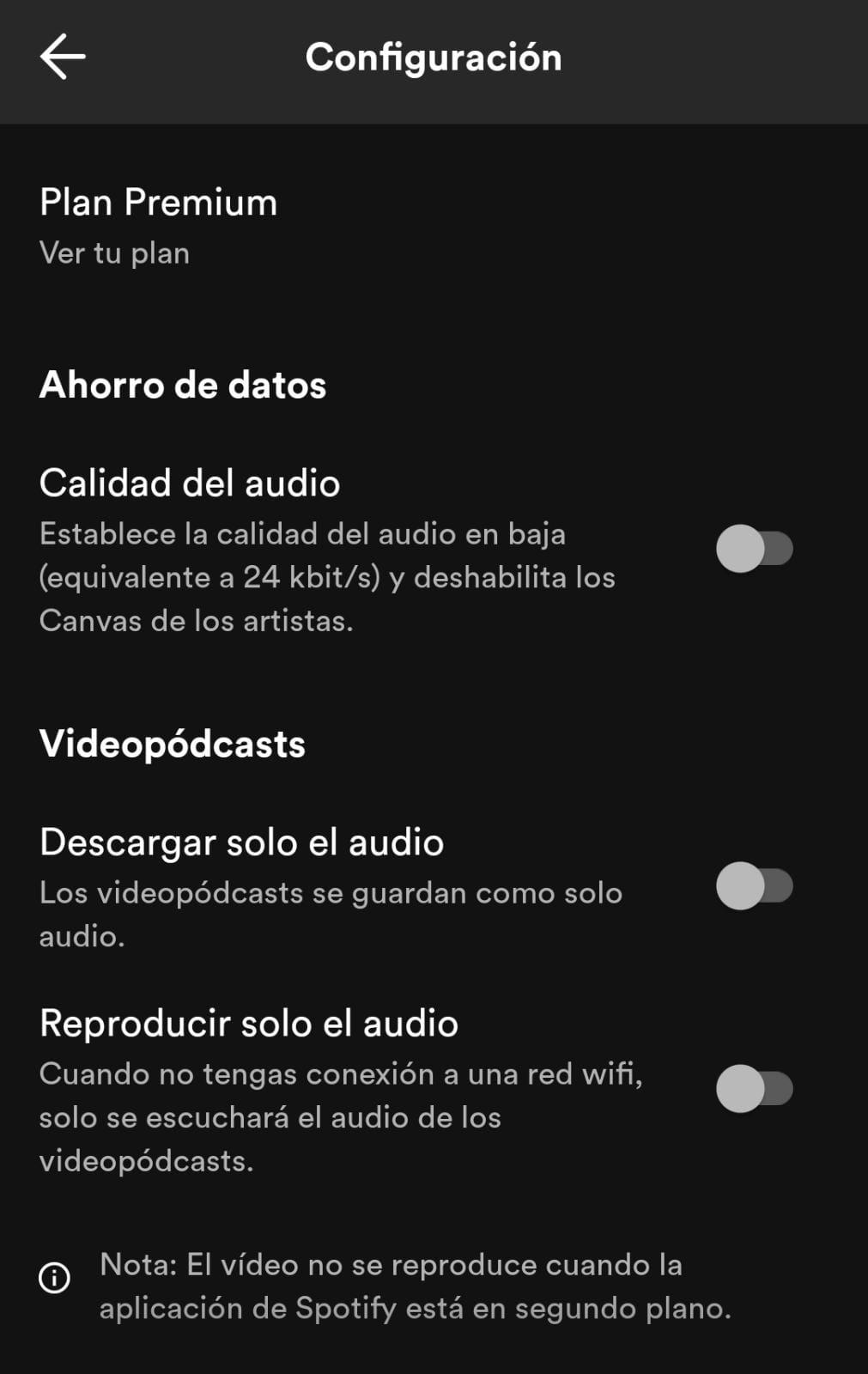
ตรวจสอบพอดคาสต์วิดีโอ
หากคุณต้องการดูพ็อดคาสท์แบบวิดีโอแต่ไม่ต้องการใช้ข้อมูลมือถือจำนวนมาก คุณสามารถเลือกดาวน์โหลดเฉพาะส่วนเสียงของพ็อดคาสท์ได้ ในการทำเช่นนี้ คุณต้องดาวน์โหลดตอนทั้งหมดในขณะที่เชื่อมต่อกับ Wi-Fi ก่อน หลังจากดาวน์โหลด คุณสามารถปิดตัวเลือกการดาวน์โหลดวิดีโอในการตั้งค่าตอนและฟังเฉพาะเสียงได้
เมื่อปิดตัวเลือกการดาวน์โหลดวิดีโอ คุณจะดาวน์โหลดไฟล์เสียงเท่านั้น ซึ่งสามารถประหยัดข้อมูลมือถือจำนวนมากได้ คุณยังสามารถฟังส่วนเสียงของตอนเมื่อคุณไม่ได้เชื่อมต่อกับ Wi-Fi ซึ่งจะช่วยลดการใช้ข้อมูลมือถือของคุณ
ลบการเล่นอัตโนมัติ
การปิดใช้งานคุณสมบัติเล่นอัตโนมัติช่วยให้คุณประหยัดเน็ตมือถือได้ เมื่อคุณสมบัติเล่นอัตโนมัติปิดอยู่ แอพจะไม่เริ่มเล่นเพลงหรือตอนของพอดแคสต์โดยอัตโนมัติหลังจากตอนปัจจุบันสิ้นสุดลง ซึ่งหมายความว่าคุณต้องเลือกเพลงหรือตอนถัดไปด้วยตนเอง ซึ่งสามารถช่วยลดการใช้ข้อมูล คุณปิดการเล่นอัตโนมัติได้ในการตั้งค่าของแอปในส่วน "การเล่น"
หากต้องการปิดการเล่นอัตโนมัติบน Spotify ให้ทำตามขั้นตอนเหล่านี้:
- เปิดแอป Spotify บนอุปกรณ์มือถือของคุณ
- แตะที่“ เริ่มต้น ตัวเลือก” ที่ด้านล่างของหน้าจอ
- แตะที่โปรไฟล์ของคุณที่มุมซ้ายบนของหน้าจอ
- เลือก " การตั้งค่า "
- เลื่อนลงและค้นหา “ การเล่น "
- แตะที่ตัวเลือก "การเล่น"
- มองหา "เล่นอัตโนมัติ ” ตัวเลือกและปิดการใช้งาน
ถูกต้อง การปิดคุณสมบัติเล่นอัตโนมัติอาจต้องใช้ความพยายามมากขึ้นในการเลือกและเล่นเพลงหรือตอนถัดไป อย่างไรก็ตาม อาจเป็นวิธีที่มีประโยชน์ในการป้องกันไม่ให้แอปใช้ข้อมูลเกินความจำเป็น โดยเฉพาะอย่างยิ่งหากคุณใช้แผนบริการข้อมูลมือถือแบบจำกัด
